方法一、
1、当你发现IME输入法不再智能,此时,请在“搜索程序和文件”框中或 运行命令提示符 ,键入msconfig,然后按Enter。
2、在“一般”选项卡上,单击“有选择的启动”,然后清除“加载启动项”复选框。
3、在“服务”选项卡上,选中“隐藏所有 Microsoft 服务”复选框,然后清除列表中剩余的所有服务的复选框。
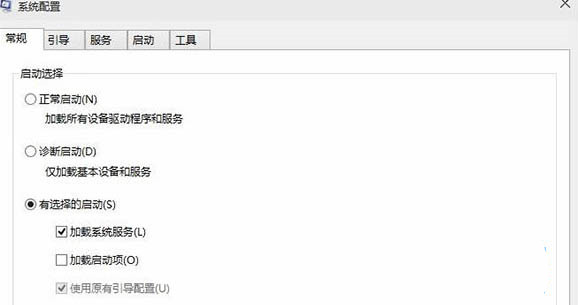
4、单击“确定”,然后单击“重新启动”以重新启动计算机,定能重新使用。
方法二、
1、可以通过重置输入法设置来重新显示,方法如下:
2、打开控制面板——点击“更改输入法”。
3、点击左侧的“高级设置”,将“使用桌面语言栏(可用时)”勾选中,若不勾选通过以下设置也可以显示出来,但会缩小到托盘栏里。
4、点击“更改语言栏热键”,看是否设置为“隐藏”,若不是,可以先设置为“隐藏”,确定,然后再设置为“悬浮于桌面上”或“停靠于任务栏”,一般可以正常显示出来输入法。
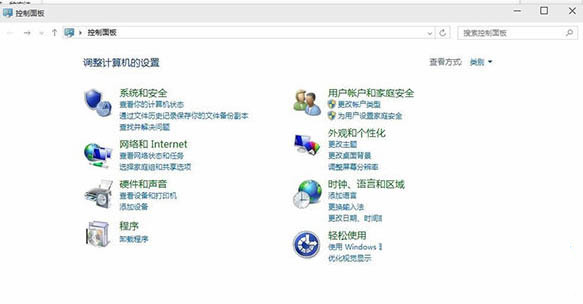
以上就是win10提示“已禁用IME”的解决方法。更多win10问题教程,尽在通用pe工具箱官网。
上一篇:Win10设置命令大全